Kuidas parandada Fortnite’i installiviga | Epic Games DP-06
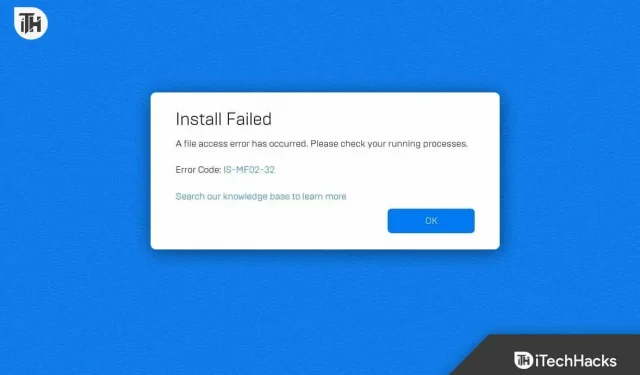
Fortnite on kuulus mitme mängijaga battle royale mäng, mis on kogunud palju populaarsust. Aga mis siis, kui jääte installimise ajal jänni? Paljud mängijad seisavad silmitsi sama probleemiga ja otsivad “Kuidas parandada Fortnite’i installiviga”. See on tavaline probleem, mis mängijatel on erinevatel põhjustel.
Siiski ei tohiks te selle probleemi pärast muretseda, sest me oleme siin selle postitusega, et teid aidata. See postitus aitab teil seda probleemi lahendada ja saate mängu probleemideta mängida. Selgitame parandusi üksikasjalikult, et saaksite hõlpsasti aru, kuidas neid rakendada.
Sisu:
- 1 Parandage Fortnite’i installiviga arvutis, Androidis ja konsoolis
- 2 Kokkuvõte
- 3 korduma kippuvat küsimust
Parandage Fortnite’i installimisviga arvutis, Androidis ja konsoolis
Olenemata sellest, kas teie arvutis, Androidis või konsoolis on Fortnite’i installimisviga, oleme iga probleemi lahendamiseks loetletud protseduurid. Lugege need kindlasti korralikult läbi.
Kuidas parandada Fortnite’i installimisviga arvutis

Kui teil tekib Fortnite’i arvutisse installimisel tõrge, järgige alltoodud samme.
Kontrollige oma Interneti-ühendust

Mängu arvutisse õigeks installimiseks on vaja Interneti-ühendust. Kui te pole stabiilse Interneti-ühendusega ühendatud, ilmneb probleem teie arvutis. Selliste probleemide vältimiseks soovitame kontrollida võrgu Interneti-ühendust, millega olete ühendatud. Interneti-kiiruse testija abil saate kiiresti oma võrgu kiirust testida. Kontrollige ja parandage võrgu kiirusega seotud probleeme.
Kontrollige süsteeminõudeid
Kui saate arvutis veateate, soovitame teil mängu käivitamiseks kontrollida süsteeminõudeid. Fortnite on raske mäng, mis nõuab palju graafikat. Tõenäoliselt seisate probleemiga silmitsi, kui teie arvutil pole vajalikku graafikat, protsessorit, RAM-i jne. Seega vaadake selle probleemi vältimiseks minimaalseid ja soovitatud süsteeminõudeid.
Käivitage Epic Games Launcher administraatorina
Võimalik, et Epic Games Launcher ei saa kõiki nõutavaid õigusi, mistõttu on teil probleem. Mõnikord ei saa rakendused vajalikke ressursse ja õigusi, mistõttu nad ei saa korralikult töötada. See võis juhtuda rakendusega Epic Games ja see ei tööta korralikult ja teil on probleem. Kuid saate selle probleemi hõlpsalt lahendada, järgides alltoodud samme.
- Esmalt väljuge Epic Games Launcherist, kui see töötab. Sulgege kindlasti kõik taustatoimingud.
- Nüüd paremklõpsake Epic Games Launcheril.
- Klõpsake “Käivita administraatorina”.
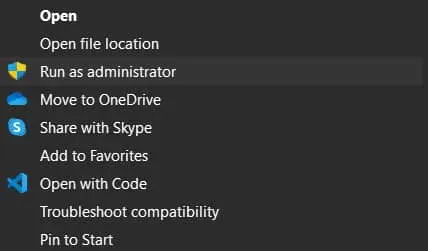
- Pärast seda proovige mängu uuesti installida.
Installige mäng uuesti
Kui probleem ikka ei lahene, võite proovida mängu arvutisse desinstallida ja uuesti installida. Selleks peate järgima mõnda allpool loetletud sammu.
- Esmalt avage arvutis Epic Games Launcher.
- Klõpsake suvandil “Teek”.
- Nüüd leidke Fortnite’i mäng.
- Klõpsake kolmel punktil.
- Ilmub valikute komplekt; valige Kustuta.
- Kui desinstallimine on lõppenud, peate mängu uuesti installima.
- Esmalt taaskäivitage arvuti.
- Nüüd avage uuesti Epic Games Launcher.
- Leidke Fortnite ja installige see.
Mängu käsitsi desinstallimine ja uuesti installimine
Isegi pärast ülaltoodud meetodi proovimist, kui probleem ei lahene, soovitame seda meetodit kasutada.
- Avage arvutis failihaldur; sulgege rakendus Epic Games Launcher.
- Nüüd minge kataloogi, kuhu mängu installisite.
- Vaikimisi asukoht on C-draivil. Mängu leiate aga rakendusest.
- Pärast seda kustutage kogu mängu kaust.
- Nüüd taaskäivitage käivitusrakendus.
- Proovige mängu uuesti installida.
- Kontrollige, kas see töötas või mitte.
Kuidas parandada Fortnite’i installiviga Androidis
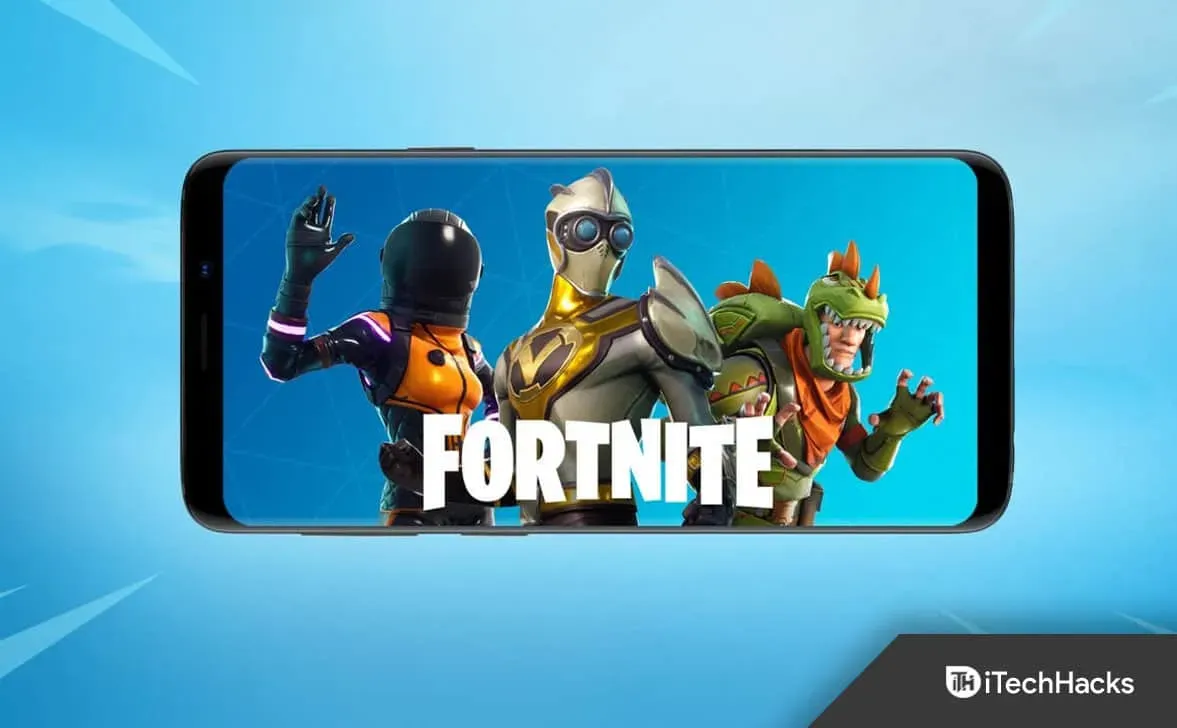
Kui teil tekib Fortnite’i Android-seadmesse installimisel tõrge, järgige alltoodud samme.
Kontrollige Android-seadme nõudeid
Mängu Androidis probleemideta käivitamiseks peate tagama, et teil on mängu käitamiseks minimaalsed tarkvara- ja riistvaranõuded. Saate kiiresti poes nõudeid kontrollida, kas teie telefon suudab mängu korralikult käivitada.
Taaskäivitage seade
Soovitame teil seade taaskäivitada, kui seadme installimisel ilmneb tõrge. Pärast seda desinstallige mäng ja installige see mängupoest uuesti. Pärast toimingu sooritamist kontrollige, kas probleem on lahendatud.
Laadige alla APK
Kui probleem püsib endiselt silmitsi, soovitame teil APK mis tahes kolmanda osapoole rakendusest alla laadida ja oma seadmesse installida. Saate seda hõlpsalt teha; aga APK installimisel peate andma loa ainult tundmatutest allikatest installimiseks.
Kontrolli kas uuendused on saadaval
Mäng ei käivitu, kui kasutate Androidi vanemat versiooni. Selle probleemi vältimiseks soovitame teil kontrollida Androidi tarkvaravärskendusi ning võimaluse korral need alla laadida ja installida. Seda tehes mäng algab.
Kuidas mängukonsoolil Fortnite’i installiviga parandada

Kui teil tekib Fortnite’i mängukonsoolile installimisel tõrge, järgige neid samme.
Kontrollige salvestusruumi
Kui teil on mängukonsooliga probleeme, peaksite kontrollima salvestusruumi, et veenduda, et sellel on mängu nõuetekohaseks installimiseks ja käivitamiseks piisavalt ruumi. Meie jaoks juhtub see sageli seetõttu, et konsoolidel on vähem ruumi ja mängud ei installi korralikult. Saate selle hõlpsalt parandada, kustutades mittevajalikud mängud või failid.
Installige mäng uuesti
Võimalik, et mäng pole teie seadmesse õigesti installitud, mistõttu võib teil tekkida probleem. Soovitame teil mängu pärast desinstallimist oma mängukonsoolile uuesti installida. Proovige seda sammu ja kontrollige, kas probleem on lahendatud.
Kontrollige oma võrguühendust
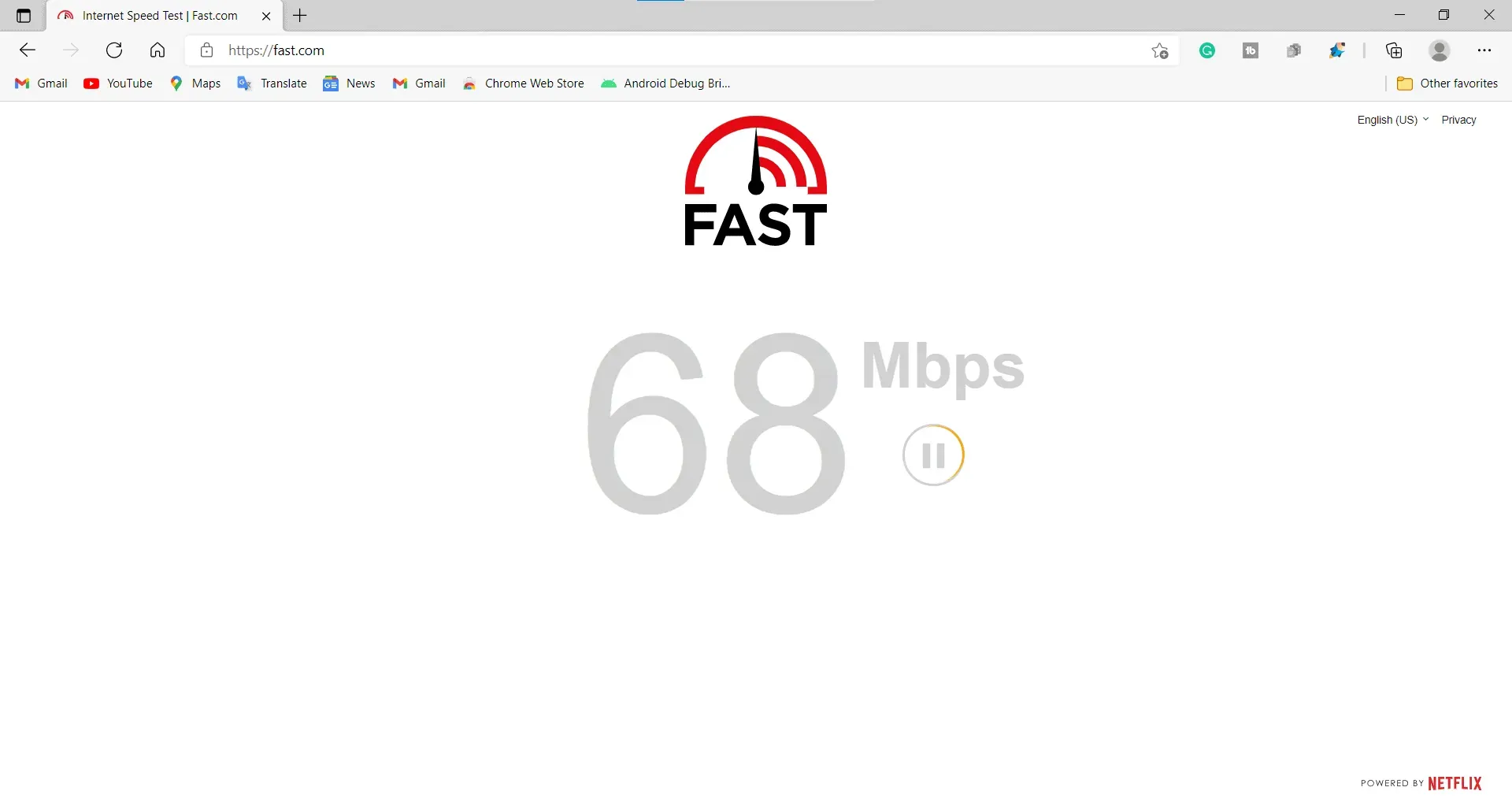
Kui te ei ole stabiilse Interneti-ühendusega ühendatud, on tõenäoline, et teil tekib probleem. Soovitame teil kontrollida võrgu Interneti-ühendust, millega olete ühendatud. Mängu õigesti installimiseks ja korrektseks toimimiseks peate olema ühendatud kiire Interneti-ühendusega.
Lähtesta konsool
Kui mäng pole korralikult installitud, on võimalus, et konsool ei tööta korralikult ja sellel on mingid vead. Sel juhul saate probleemi lahendamiseks oma konsooli taaskäivitada. Konsooli taaskäivitamiseks peate järgima alltoodud samme.
- Avage konsool.
- Minge seadetesse.
- Klõpsake Teave.
- Minge lähtestamise jaotisesse.
- Valige Lähtesta. See on kõik.
Kokkuvõtteid tehes
Fortnite on populaarne mäng ja mängijatele meeldib battle royale mängu kontseptsioon. Iga päev laadivad mängu alla tuhanded mängijad; Paljud kasutajad seisavad aga silmitsi Fortnite’i installivea probleemiga.
Selles postituses oleme loetlenud meetodid, mille abil saate Fortnite’i installimise probleemi lahendada. Kontrollige ja proovige postituses loetletud samme, et näha, kas probleem on lahendatud. Kui probleem ei lahene, võite võtta ühendust mängu tugimeeskonnaga. Nad aitavad teid kindlasti selle taotlusega. See on kõik.
KKK
1. Miks ma ei saa Fortnite’i sisse logida?
Kui te pole ühendatud õige võrguühendusega või kui mängul on serveriprobleem, ei saa te Fortnite’i mängu sisse logida.
2. Mis on Fortnite’i veakood 0009?
See tõrge ilmneb siis, kui mängufailid pole seadmesse õigesti installitud. Sel juhul peate mängu parandama või uuesti installima.
3. Mis on Fortnite’i veakood 0016?
See tõrge ilmneb siis, kui proovite mängu käivitada ja seda värskendatakse.



Lisa kommentaar